一年级下册信息技术教案 - 第12课、太空娃娃—变形与翻转 河大版
文档属性
| 名称 | 一年级下册信息技术教案 - 第12课、太空娃娃—变形与翻转 河大版 | 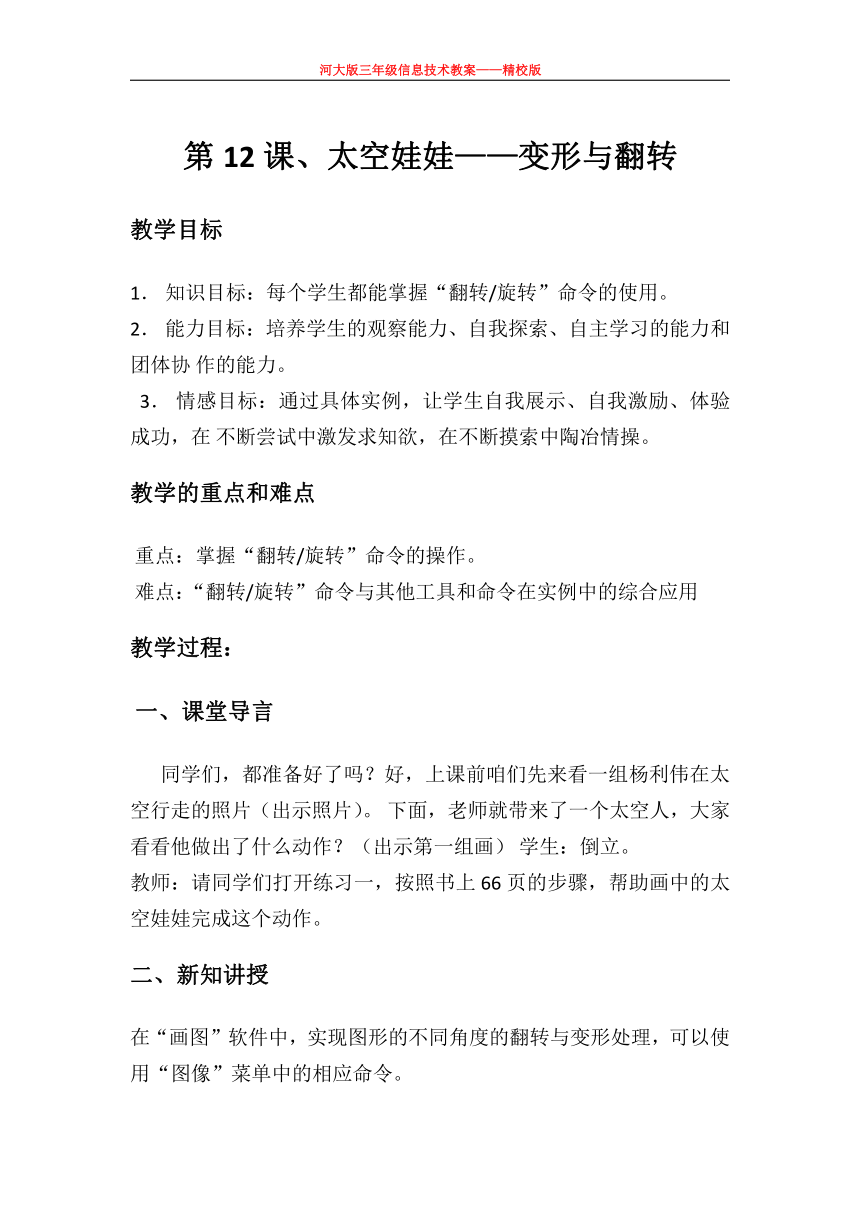 | |
| 格式 | zip | ||
| 文件大小 | 16.8KB | ||
| 资源类型 | 教案 | ||
| 版本资源 | 河北大学版 | ||
| 科目 | 信息技术(信息科技) | ||
| 更新时间 | 2020-01-19 17:02:51 | ||
图片预览
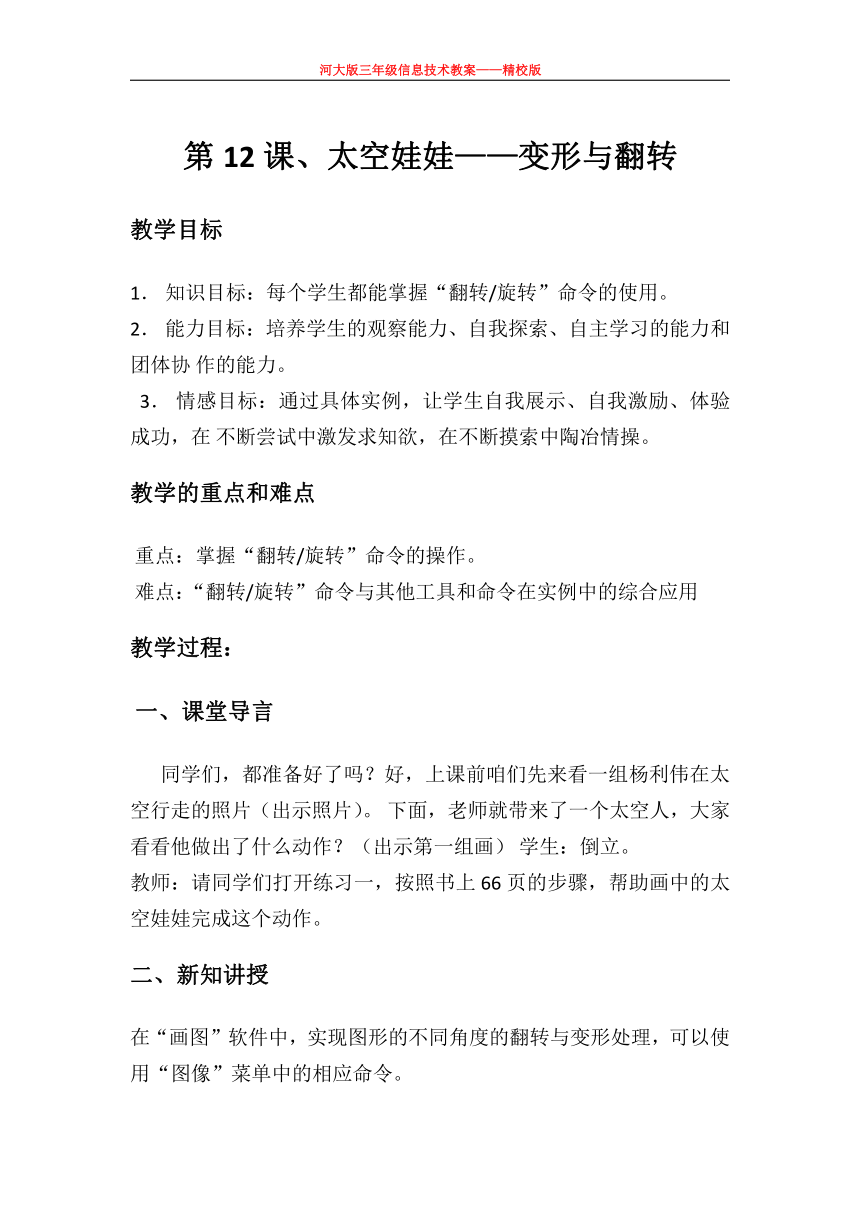
文档简介
第12课、太空娃娃——变形与翻转
教学目标??
1.?知识目标:每个学生都能掌握“翻转/旋转”命令的使用。??
2.?能力目标:培养学生的观察能力、自我探索、自主学习的能力和团体协?作的能力。??
??3.?情感目标:通过具体实例,让学生自我展示、自我激励、体验成功,在?不断尝试中激发求知欲,在不断摸索中陶冶情操。??
教学的重点和难点??
?重点:掌握“翻转/旋转”命令的操作。??
?难点:“翻转/旋转”命令与其他工具和命令在实例中的综合应用?
教学过程:
?一、课堂导言?
同学们,都准备好了吗?好,上课前咱们先来看一组杨利伟在太空行走的照片(出示照片)。?下面,老师就带来了一个太空人,大家看看他做出了什么动作?(出示第一组画)?学生:倒立。?
教师:请同学们打开练习一,按照书上66页的步骤,帮助画中的太空娃娃完成这个动作。?
二、新知讲授?
在“画图”软件中,实现图形的不同角度的翻转与变形处理,可以使用“图像”菜单中的相应命令。?
“太空娃娃”的四周是蓝色,因此,应把背景色设为蓝色,并选择“透明”方式。?
1、制作倒立效果??
第1步:把当前背景色设为打开图画的背景颜色,并选定“透明”方式。??
第2步:选定图中穿绿色裤子的“太空娃娃”。??
第3步:执行“图像”菜单中的“翻转”命令。??
第4步:在打开的“翻转和旋转”对话框中,选择“垂直翻转”选项。单击“确定”按钮后,再单击选定框外部,完成图形的“翻转”操作。??
同学操作,教师进行巡视。?
嗯,同学们都完成了,谁来演示一下你是怎么操作的???
咱们刚刚使用的是垂直翻转命令,除了这个命令外还有水平翻转、按一定角度旋转命令。??
下面请同学自己尝试一下。??
下面老师请一位同学上来演示一下按90度旋转。
(引出把背景颜色设置为蓝色、并选择透明颜色)。??
下面老师这里还有一组太空人,看看他发生了什么变化?
(出示第二组)?身体倾斜了(变了形了)。?
教师:请同学们打开练习二,按照书上67页的操作步骤帮助画中的太空娃娃完成这个变化。??
2、制作变形效果??
第1步:选定图中穿黄色裤子的“太空娃娃”。??
第2步:执行“图像”菜单中的“拉伸/扭曲”命令。??
第3步:为了让“太空娃娃”有个倾斜角度,在弹出的“拉伸和扭曲”对话框中的扭曲栏中,在“水平”右侧的文本框中,输入扭曲度数“20”??
第4步:单击“确定”按钮。?同学操作,教师巡视。?谁来演示一下。?
同学上来演示。
很好,那老师这里有个问题想问你?你的太空人是向右变形的,那能不能像左边变呀?
(引出变形的范围-89至89之间,负值向左变形,正值向右变形)。???
除了能使图形进行扭曲外,我们还可对他进行拉伸操作。
同学们可以自己常识操作一下。?
3、知识拓展:
我们今天学习了翻转和变形,下面咱们来完整的修改一幅画,
请同学们打开练习三,按照老师的要求对这幅画进行修改。?
1、利用所学知识,对画中的太空娃娃进行翻转与变形处理;?
2、注意结构合理,画面美观;?
3、充分发挥想象力,在画中添加新的元素,使画面内容更加完整)?
同学们都画好了没有,谁想展示一下自己的画。
说说你的想法。?谁还想展示一下自己的作品??
同学们画的都非常好,我们就先展示到这里。??
课堂总结:
今天我们学习了变形和翻转知识,利用变形和翻转可以使我们的画变得更加生动活泼。??
课下请同学们可以自己尝试完成一下68页的波光丽影。??
好,今天的课就上到这里。??
教学反思:
教学目标??
1.?知识目标:每个学生都能掌握“翻转/旋转”命令的使用。??
2.?能力目标:培养学生的观察能力、自我探索、自主学习的能力和团体协?作的能力。??
??3.?情感目标:通过具体实例,让学生自我展示、自我激励、体验成功,在?不断尝试中激发求知欲,在不断摸索中陶冶情操。??
教学的重点和难点??
?重点:掌握“翻转/旋转”命令的操作。??
?难点:“翻转/旋转”命令与其他工具和命令在实例中的综合应用?
教学过程:
?一、课堂导言?
同学们,都准备好了吗?好,上课前咱们先来看一组杨利伟在太空行走的照片(出示照片)。?下面,老师就带来了一个太空人,大家看看他做出了什么动作?(出示第一组画)?学生:倒立。?
教师:请同学们打开练习一,按照书上66页的步骤,帮助画中的太空娃娃完成这个动作。?
二、新知讲授?
在“画图”软件中,实现图形的不同角度的翻转与变形处理,可以使用“图像”菜单中的相应命令。?
“太空娃娃”的四周是蓝色,因此,应把背景色设为蓝色,并选择“透明”方式。?
1、制作倒立效果??
第1步:把当前背景色设为打开图画的背景颜色,并选定“透明”方式。??
第2步:选定图中穿绿色裤子的“太空娃娃”。??
第3步:执行“图像”菜单中的“翻转”命令。??
第4步:在打开的“翻转和旋转”对话框中,选择“垂直翻转”选项。单击“确定”按钮后,再单击选定框外部,完成图形的“翻转”操作。??
同学操作,教师进行巡视。?
嗯,同学们都完成了,谁来演示一下你是怎么操作的???
咱们刚刚使用的是垂直翻转命令,除了这个命令外还有水平翻转、按一定角度旋转命令。??
下面请同学自己尝试一下。??
下面老师请一位同学上来演示一下按90度旋转。
(引出把背景颜色设置为蓝色、并选择透明颜色)。??
下面老师这里还有一组太空人,看看他发生了什么变化?
(出示第二组)?身体倾斜了(变了形了)。?
教师:请同学们打开练习二,按照书上67页的操作步骤帮助画中的太空娃娃完成这个变化。??
2、制作变形效果??
第1步:选定图中穿黄色裤子的“太空娃娃”。??
第2步:执行“图像”菜单中的“拉伸/扭曲”命令。??
第3步:为了让“太空娃娃”有个倾斜角度,在弹出的“拉伸和扭曲”对话框中的扭曲栏中,在“水平”右侧的文本框中,输入扭曲度数“20”??
第4步:单击“确定”按钮。?同学操作,教师巡视。?谁来演示一下。?
同学上来演示。
很好,那老师这里有个问题想问你?你的太空人是向右变形的,那能不能像左边变呀?
(引出变形的范围-89至89之间,负值向左变形,正值向右变形)。???
除了能使图形进行扭曲外,我们还可对他进行拉伸操作。
同学们可以自己常识操作一下。?
3、知识拓展:
我们今天学习了翻转和变形,下面咱们来完整的修改一幅画,
请同学们打开练习三,按照老师的要求对这幅画进行修改。?
1、利用所学知识,对画中的太空娃娃进行翻转与变形处理;?
2、注意结构合理,画面美观;?
3、充分发挥想象力,在画中添加新的元素,使画面内容更加完整)?
同学们都画好了没有,谁想展示一下自己的画。
说说你的想法。?谁还想展示一下自己的作品??
同学们画的都非常好,我们就先展示到这里。??
课堂总结:
今天我们学习了变形和翻转知识,利用变形和翻转可以使我们的画变得更加生动活泼。??
课下请同学们可以自己尝试完成一下68页的波光丽影。??
好,今天的课就上到这里。??
教学反思:
同课章节目录
- 第1单元 时刻在你身边——信息与信息技术
- 第1课 生活和学习中的好帮手——计算机
- 第2课 无所不在、神通广大——信息技术应用
- 第3课 认识计算机——计算机的硬件组成
- 第4课 玩“纸牌”游戏——初步认识软件
- 第2单元 快乐的小画家——画图篇
- 第5课 渔舟唱晚——“铅笔”和“刷子”工具的使用
- 第6课 美丽的鱼——“直线”和“曲线”工具的使用
- 第7课 缤纷的色彩——“喷枪”与“用颜色填充”工具的使用
- 第8课 农家小院——图形工具的使用
- 第9课 圣诞快乐——添加文字
- 第10课 长颈鹿——图形的变化
- 第11课 中国娃——“橡皮”工具的使用
- 第12课 太空娃娃——变形与翻转
- 第13课 自由创作
- 第3单元 经典改编——图像处理篇
- 第14课 我的图册——用看图软件创建图册
- 第15课 奇妙的变化——编辑器的使用
